Comment ajouter des commentaires à une réponse ou transmettre dans Outlook 2013
Lorsque vous transférez ou répondez à un message dans Outlook 2013, il contribue à inclure des parties du message original que vous transférez ou répondez à de sorte que la personne lisant votre message sait exactement ce que vous répondez. La question est, comment le lecteur de savoir qui sont les commentaires de l'e-mail d'origine et qui sont les vôtres?
Sommaire
- Sélectionnez l'onglet fichier dans le ruban et cliquez sur le bouton options.
- Cliquez sur le bouton courrier dans la fenêtre de navigation sur la gauche.
- Faites défiler les réponses et la section forwards et sélectionnez la préface commentaires avec case.
- Dans la préface commentaires avec la boîte de texte, tapez le texte que vous souhaitez associer vos annotations.
- Cliquez sur ok.
Perspectives vous permet de présenter vos commentaires avec votre nom ou tout autre texte que vous choisissez. Il est toujours préférable d'utiliser votre nom, mais si vous voulez confondre la question, vous pouvez toujours utiliser une phrase telle que "explique Simon."
Pour marquer vos réponses avec votre nom, suivez ces étapes:
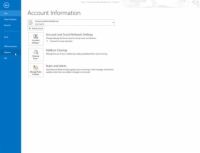  Agrandir Agrandir1 Sélectionnez l'onglet Fichier dans le ruban et cliquez sur le bouton Options.La boîte de dialogue Options d'Outlook apparaît. |   Agrandir Agrandir2 Cliquez sur le bouton Courrier dans la fenêtre de navigation sur la gauche.Les paramètres de messagerie apparaissent. |   Agrandir Agrandir3 Faites défiler les réponses et la section Forwards et sélectionnez la préface Commentaires Avec case.Si la case est déjà sélectionné, ne cliquez pas it- faire serait désélectionner. |
  Agrandir Agrandir4 Dans la préface Commentaires Avec la boîte de texte, tapez le texte que vous souhaitez associer vos annotations.Votre meilleur pari est d'entrer votre nom ici. Quoi que vous entrez sera utilisé comme préfixe à tous les texte que vous tapez lorsque vous répondez aux messages. |   Agrandir Agrandir5 Cliquez sur OK.Vous pouvez sélectionner et supprimer le texte du message d'origine lorsque vous créez un transfert ou réponse, mais dont au moins une partie du message d'origine rend votre réponse facile à comprendre. Vous avez également la possibilité de sélectionner et de supprimer les parties du texte original qui ne sont pas pertinents pour votre réponse. |






